
Къде отиде дисковото пространство?
Разбира се Varvarushka, има такава програма и постоянно я нося със себе си на флаш устройство, тя се нарича Scanner. Използвам тази програма дълго време и съм много благодарен на нейните чуждестранни създатели. Отиваме на уебсайта на програмата http://www.steffengerlach.de/freeware и кликнете върху Изтегляне (243K).
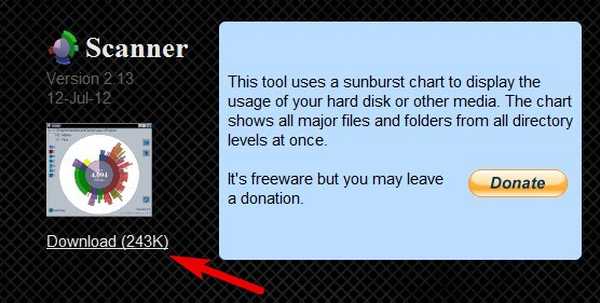

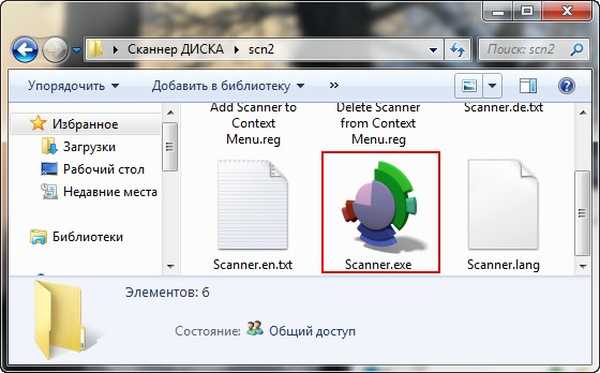
Стартираме помощната програма и веднага кликваме на интересуващия ни диск, например избираме системното устройство C:
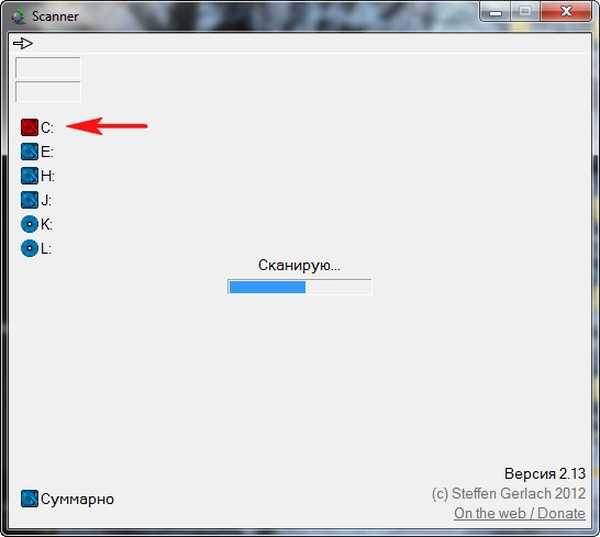
И така, програмата работи. Вижте приятели. Можете да кажете: "Какъв боклук е това, просто снимка, в стила на авангардни художници? Всъщност това е моят диск (C :). Да, в тази перспектива, няколко секунди след стартирането на програмата, се появява системният ми диск ( C :).
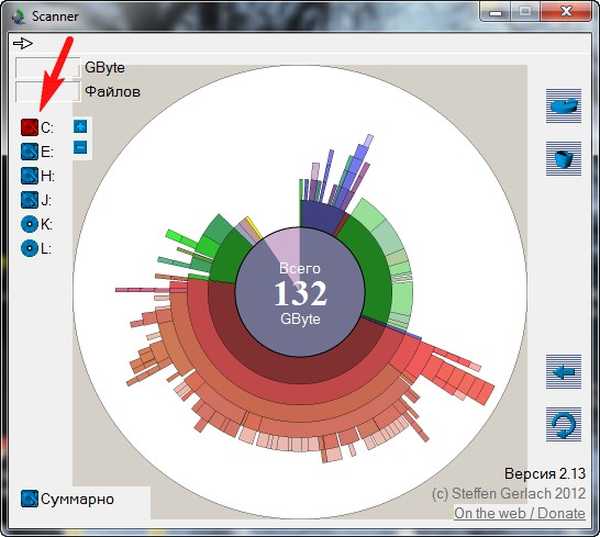
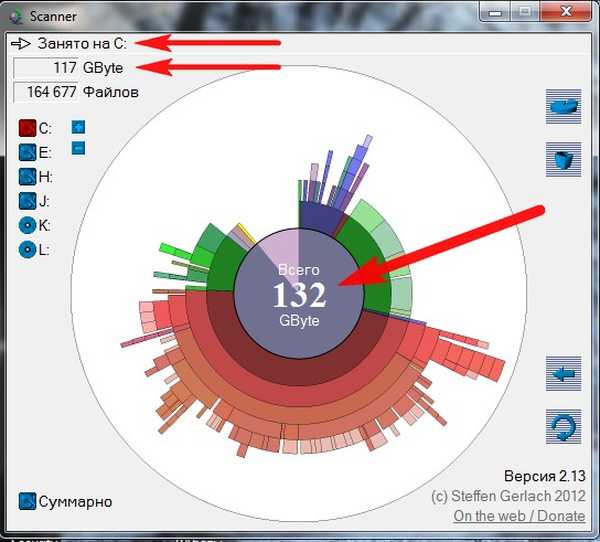
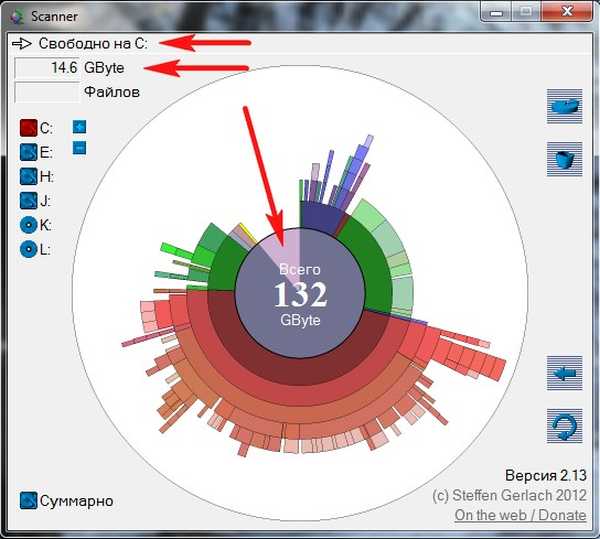
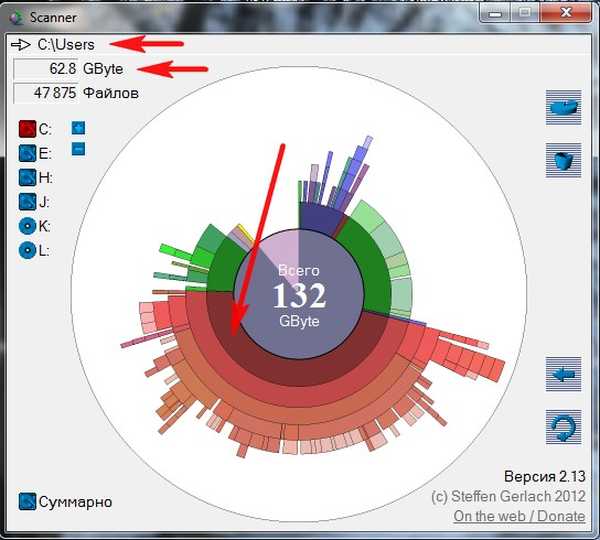
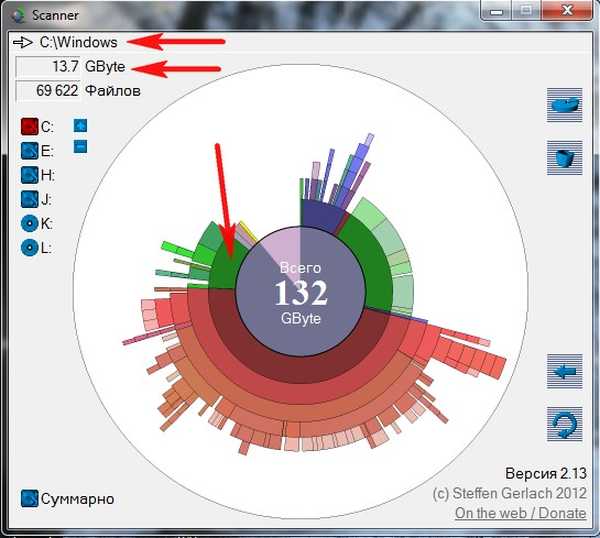
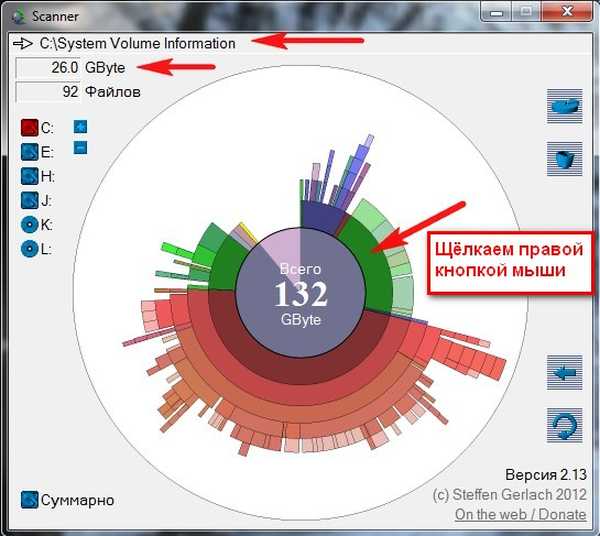
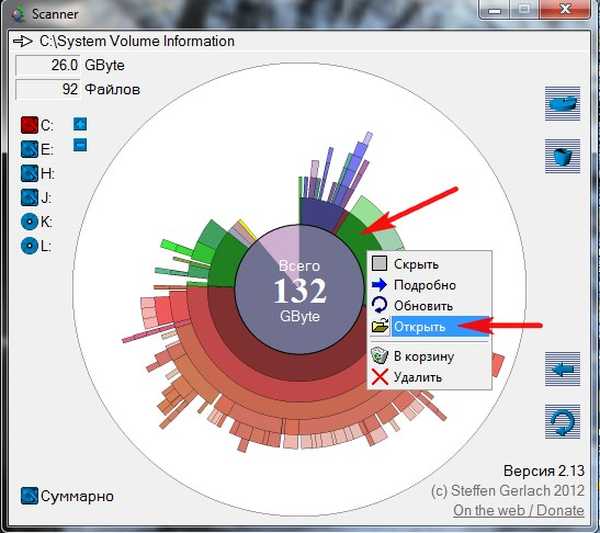
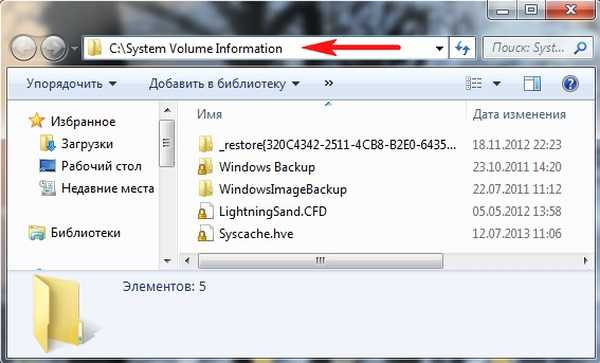
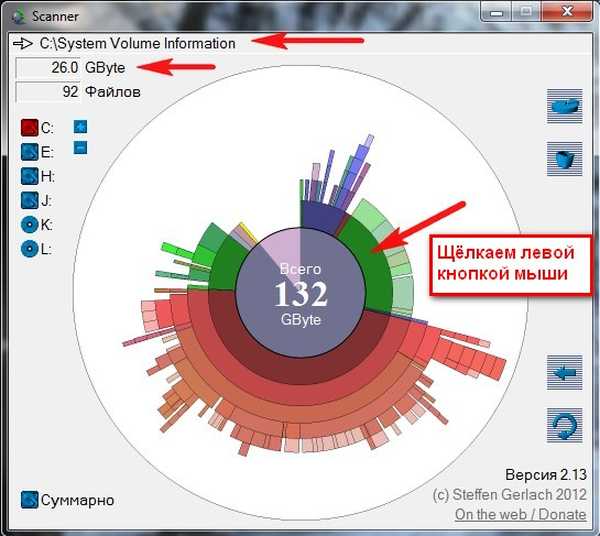
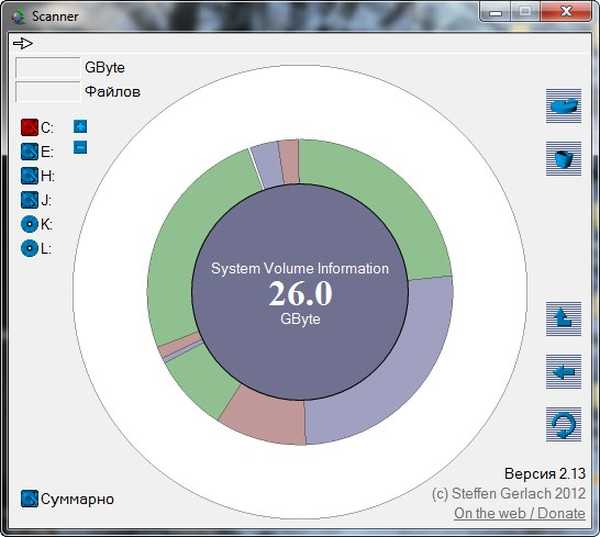
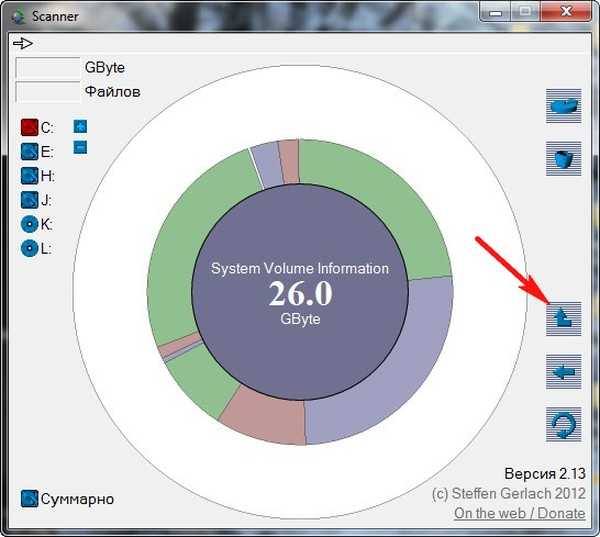
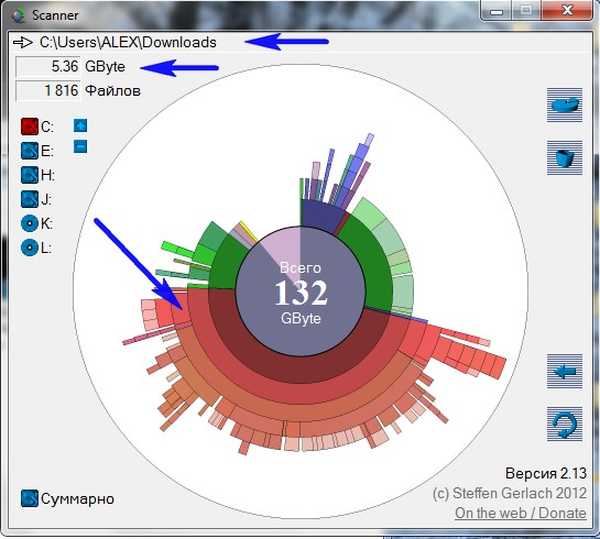
Свързани статии:
1. Къде отиде пространството на диска C: или как да използвате TreeSize Professional, Scanner и Windows Search.
2. SpaceSniffer - оригинална програма за оценка на дисковото пространство
2. Как да изчистите папката C: \ Windows \ WinSxS 3. Как да изчистите папката C: \ Windows \ InstallerЕтикети за статия: Почистване и оптимизация Твърд диск











